Hantera kontakter i Telegram: En omfattande guide
Telegram, den populära meddelandeappen, låter dig enkelt radera kontakter, antingen enskilda eller hela listan på en gång. Denna flexibilitet finns oavsett om du använder appen på din dator, Android-enhet eller iPhone. Processen är snabb och tar bara några minuter, oavsett vilken enhet du använder.
I den här guiden utforskar vi detaljerat hur du kan ta bort kontakter från Telegram med olika enheter, vilket ger dig full kontroll över din kontaktlista.
Ta bort kontakter i Telegram på en dator
När du skapar ett Telegram-konto första gången, synkroniseras dina telefonkontakter automatiskt. Telegram är molnbaserat, vilket innebär att alla dina kontakter och meddelanden lagras i molnet. Omvänt, om du lägger till en ny kontakt i Telegram, sparas den även i din telefonbok.
Eftersom det är enkelt att samla på sig många Telegram-kontakter, kan din lista snabbt fyllas med namn på personer du sällan pratar med. Lyckligtvis är det lätt att rensa listan. Även om det kan vara enklare att radera kontakter via mobilappen, är det också fullt möjligt via datorversionen.
Oavsett vilket operativsystem din dator har, är stegen för att ta bort kontakter i Telegrams skrivbordsapp identiska. Du kan välja att ta bort en, flera, eller alla kontakter samtidigt.
Enstaka kontakt
Följ dessa steg för att ta bort en enstaka kontakt från Telegram på din dator:
- Starta Telegram på din dator.
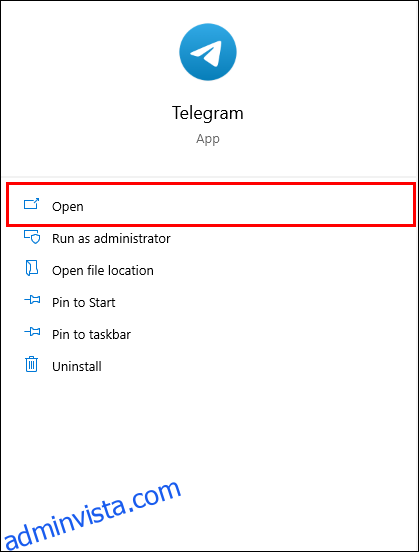
- Klicka på menyn med tre horisontella linjer, placerad i det övre vänstra hörnet.
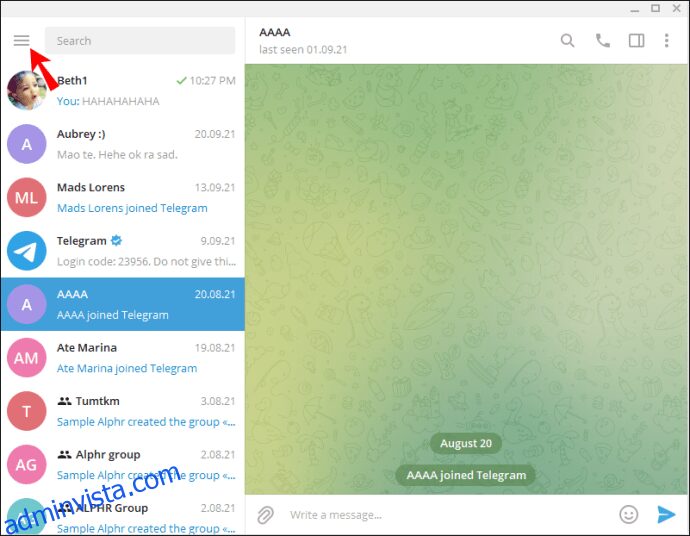
- I menyn, välj ”Kontakter”.
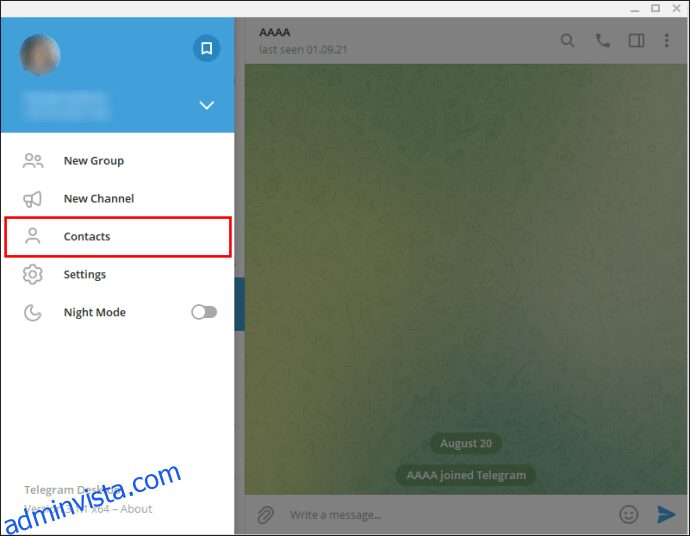
- Leta upp och klicka på den kontakt du vill ta bort. Detta öppnar kontaktens informationssida.
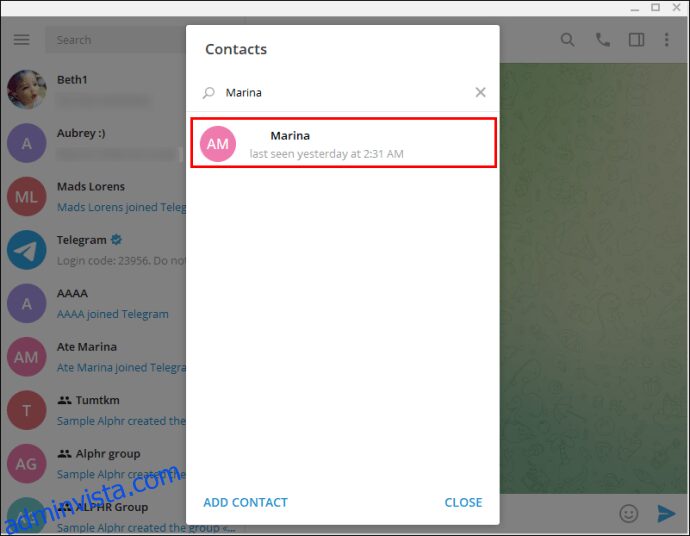
Observera: Om ni inte har chattat tidigare, kommer konversationen vara tom. - Klicka på ikonen med tre punkter i det övre högra hörnet.
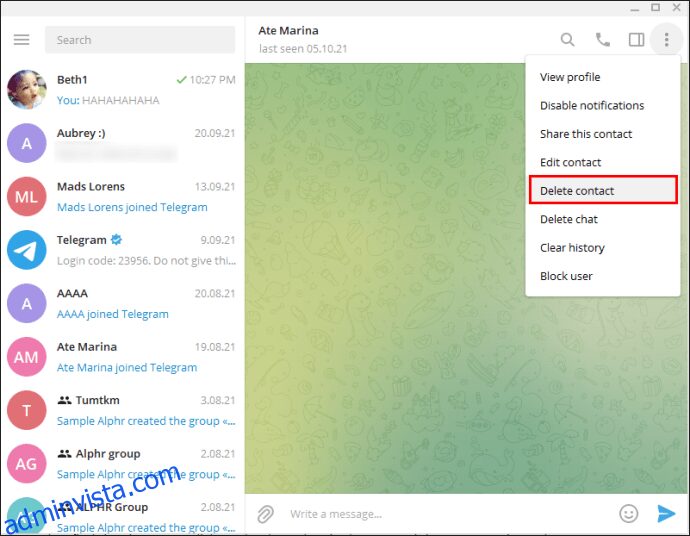
- Välj ”Ta bort kontakt” från menyn.
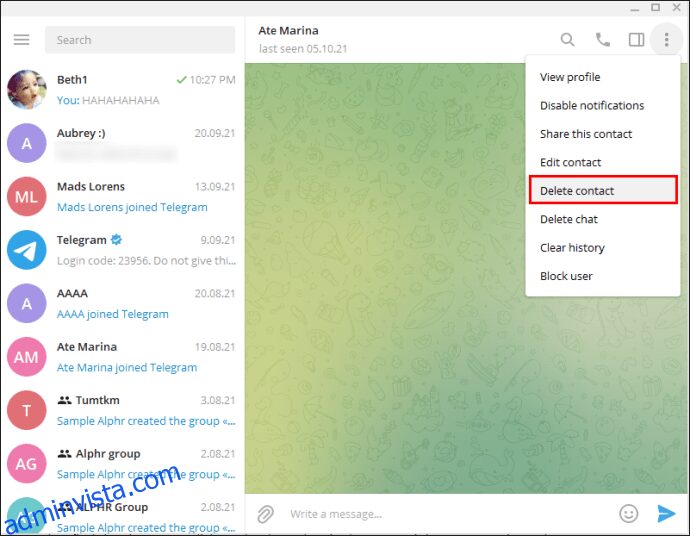
- Bekräfta valet genom att klicka på ”Ta bort” igen.
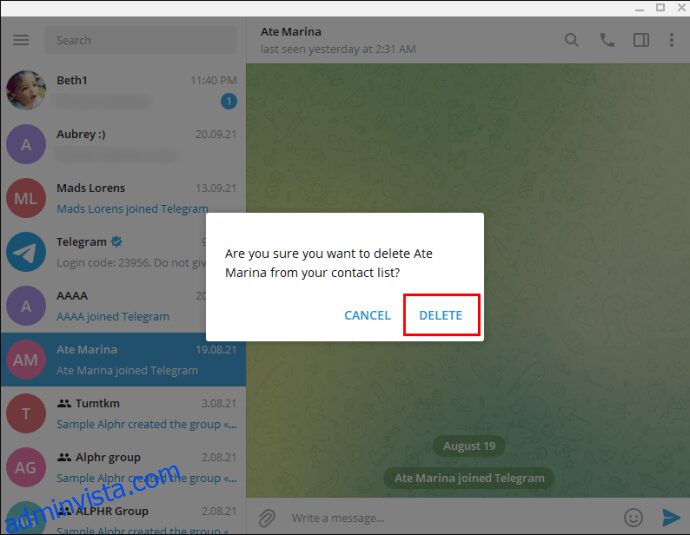
Det var allt! Denna process fungerar både i skrivbordsappen och webbappen.
Observera att om du tar bort en kontakt i Telegram, tas inte kontaktens telefonnummer bort från din telefonbok. För att ta bort en kontakt från din telefonbok, behöver du göra det på samma sätt som du brukar göra med andra kontakter.
Även om du raderar en kontakt, kommer er tidigare konversation att vara kvar i Telegram. För att ta bort den, leta upp chatten, klicka på de tre prickarna och välj ”Ta bort chatt”.
Alla kontakter
Du kan också välja att radera alla dina Telegram-kontakter på en gång. Detta kan inte göras direkt i skrivbordsappen, utan kräver att du använder webbappen. Följ dessa steg:
- Öppna Telegrams webbapp i valfri webbläsare.
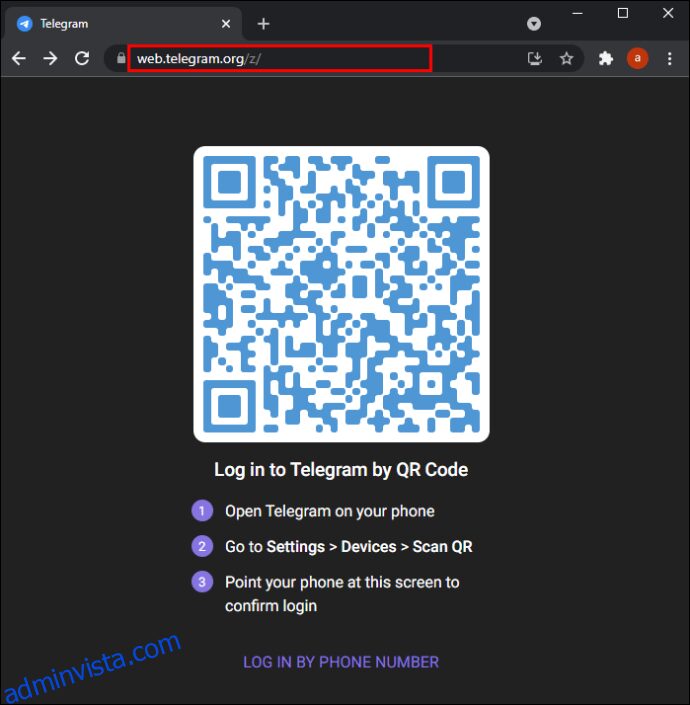
- Logga in på ditt Telegram-konto.
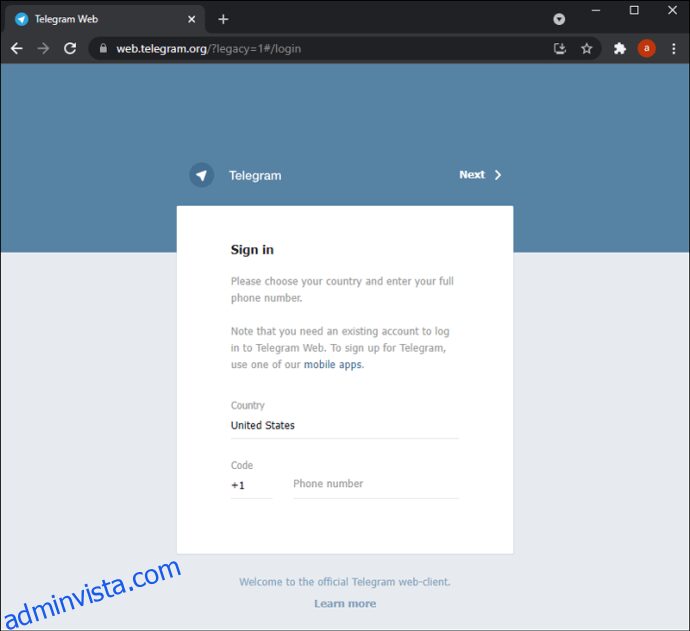
- Klicka på menyn med de tre horisontella linjerna i det övre vänstra hörnet.
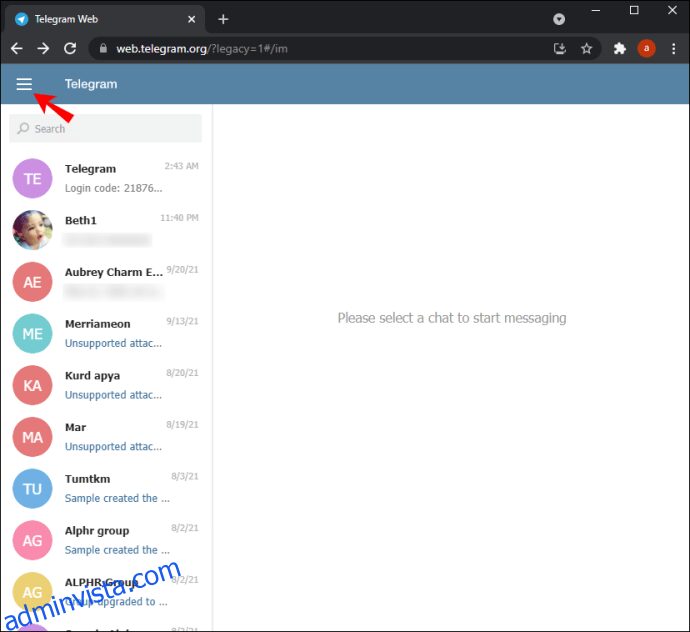
- Gå till ”Kontakter” i den vänstra menyn.
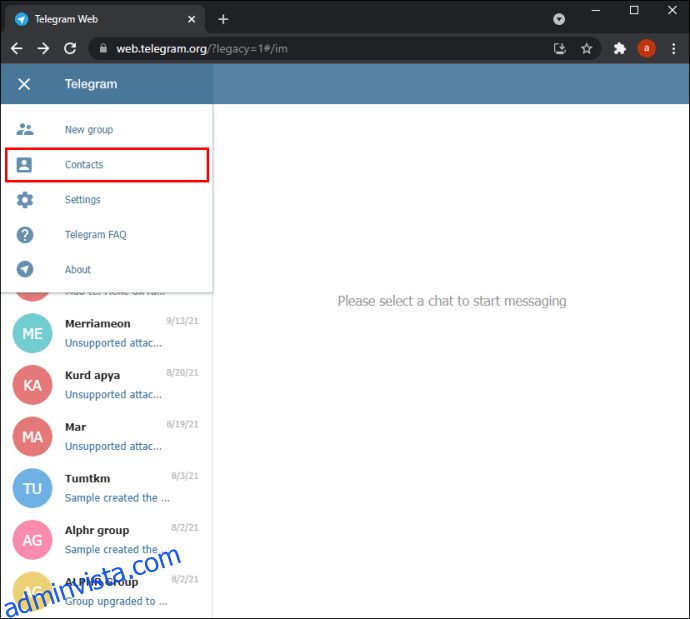
- Välj ”Redigera”.
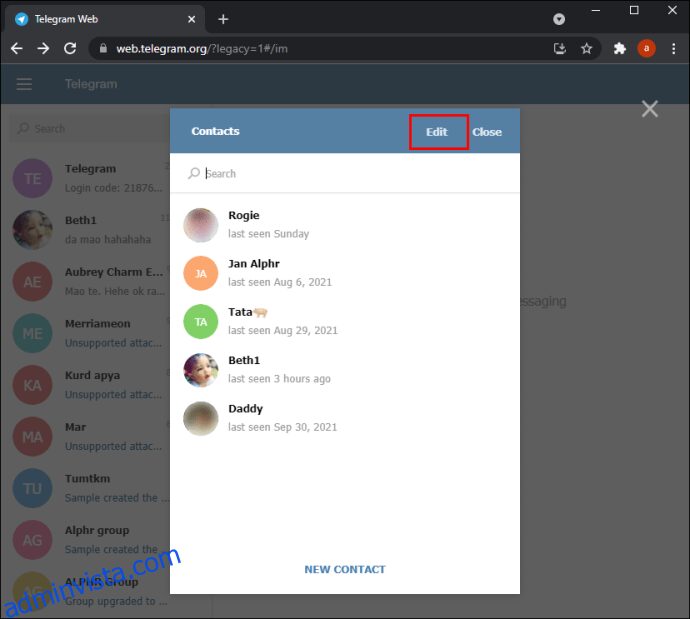
- Markera alla kontakter du vill ta bort.
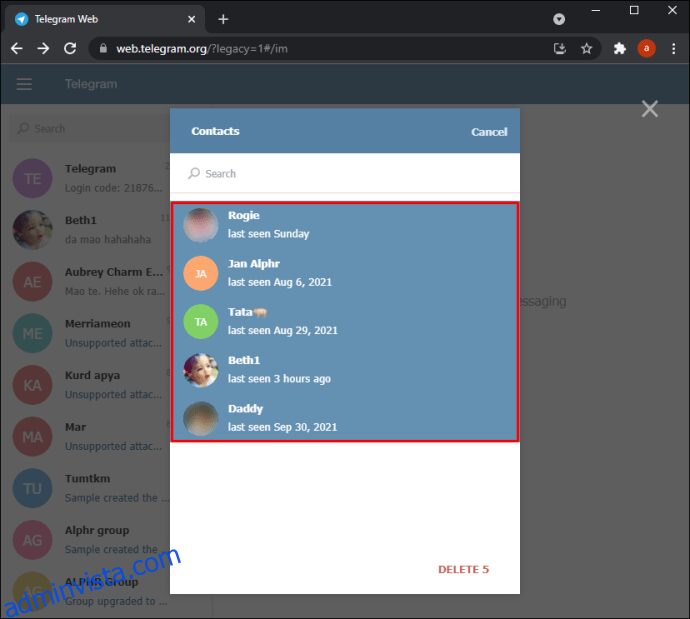
- Klicka på knappen ”Ta bort”.
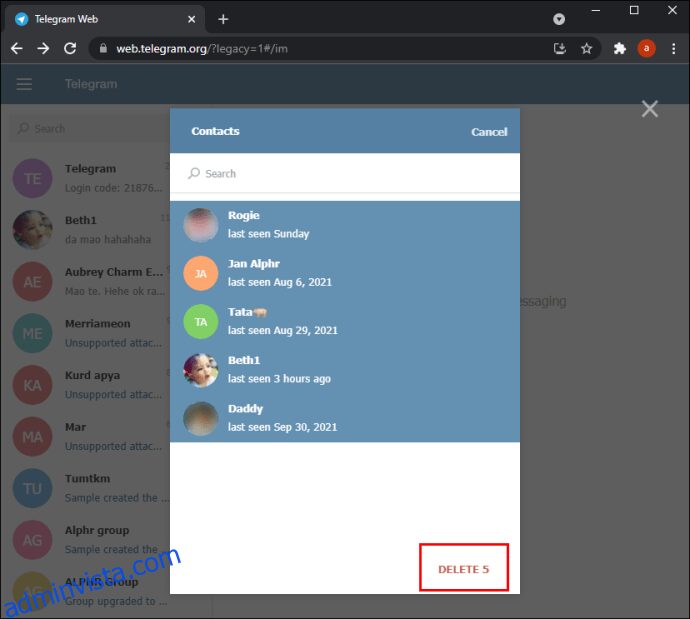
- Bekräfta att du vill ta bort alla valda kontakter.
Ta bort kontakter i Telegram på Android-enhet
Det är mycket enkelt att ta bort kontakter i mobilappen. Du kan radera en eller flera kontakter samtidigt. De kontakter du tar bort kommer inte att meddelas om att du har tagit bort dem.
Här följer instruktioner för hur du tar bort en enskild kontakt samt alla kontakter på en Android-enhet:
Enstaka kontakt
För att ta bort en kontakt i Telegram-appen på din Android, gör följande:
- Öppna Telegram på din Android-enhet.
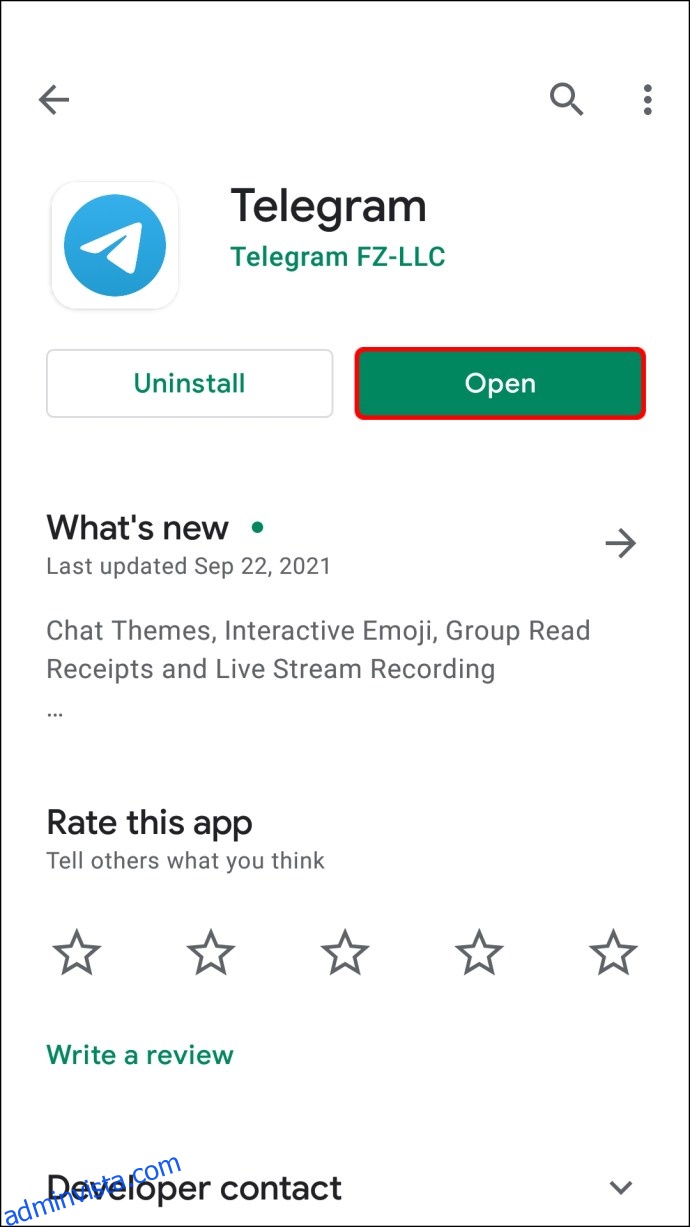
- Tryck på menyn med tre horisontella linjer i det övre vänstra hörnet.
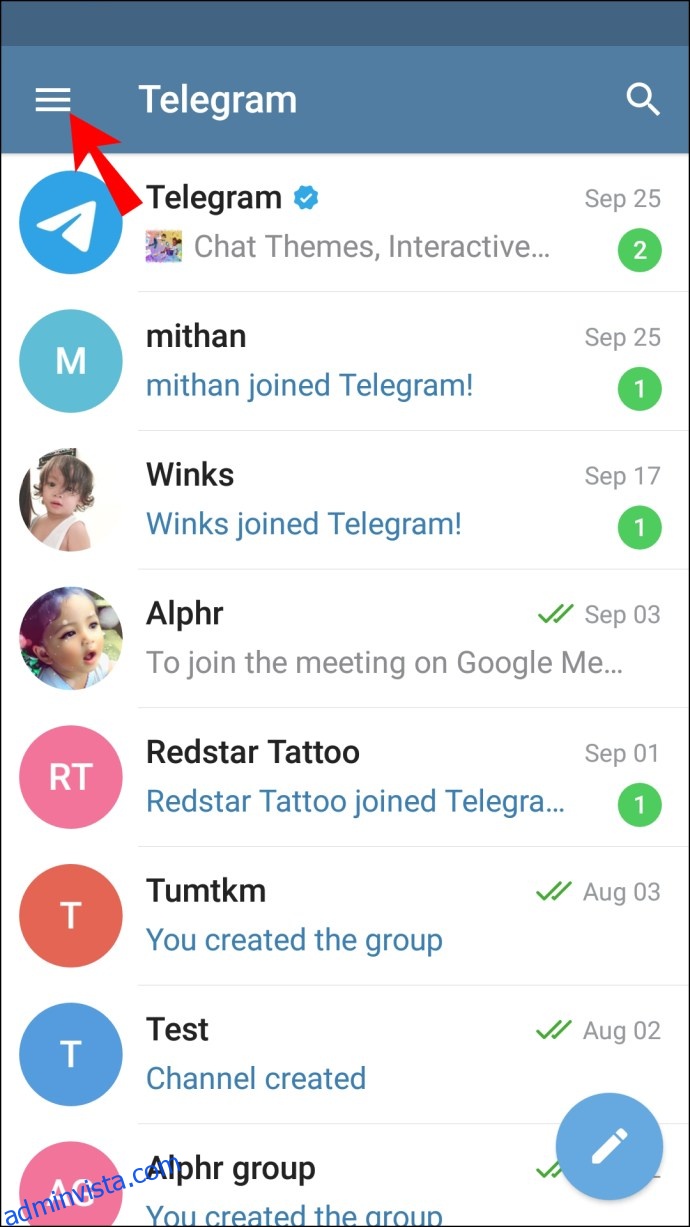
- Välj ”Kontakter”.
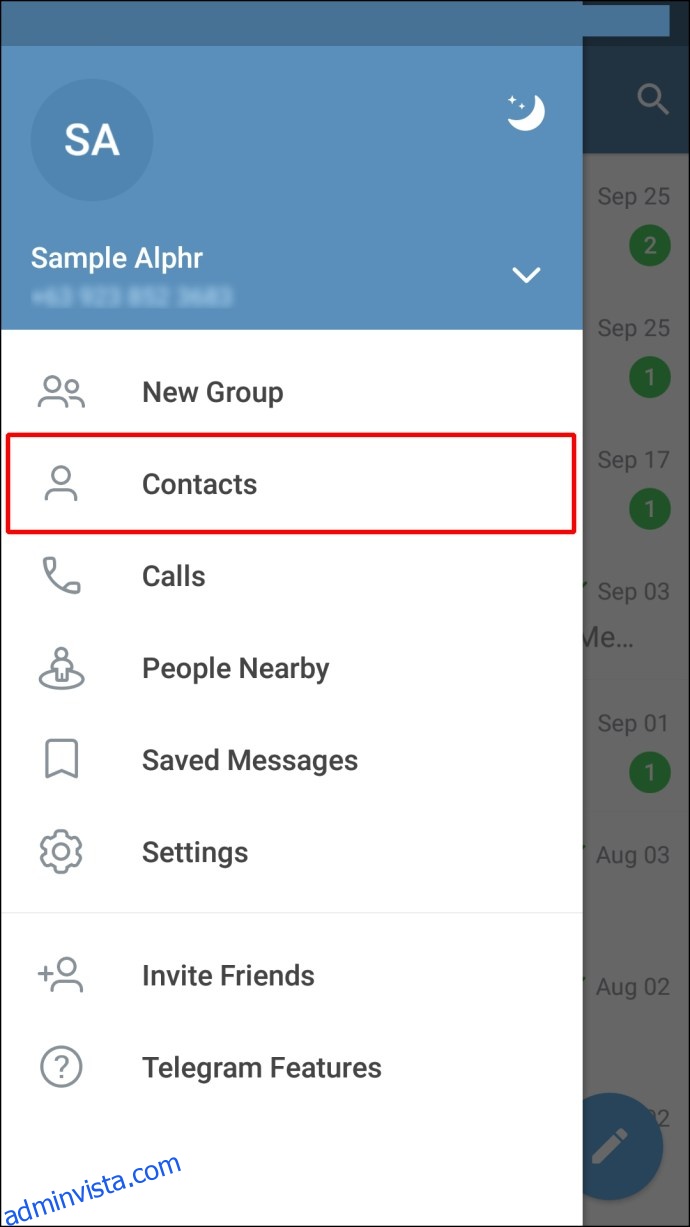
- Hitta och tryck på namnet på den kontakt du vill ta bort.
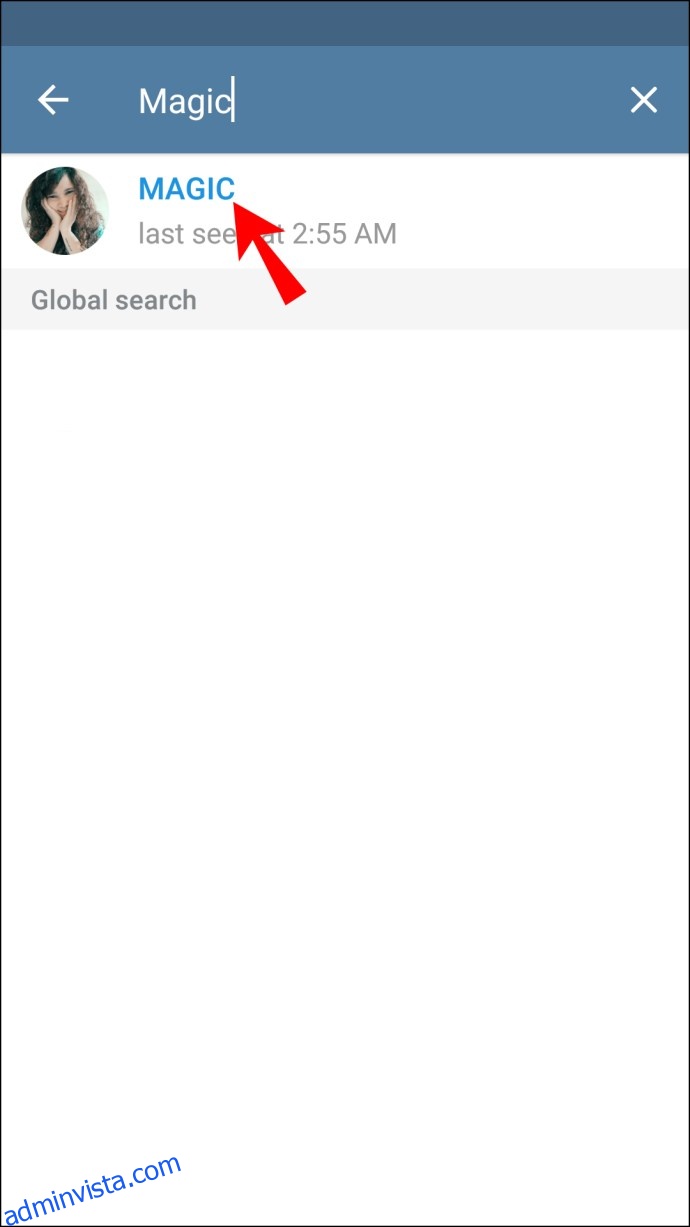
- Tryck på ikonen med de tre punkterna i det övre högra hörnet.
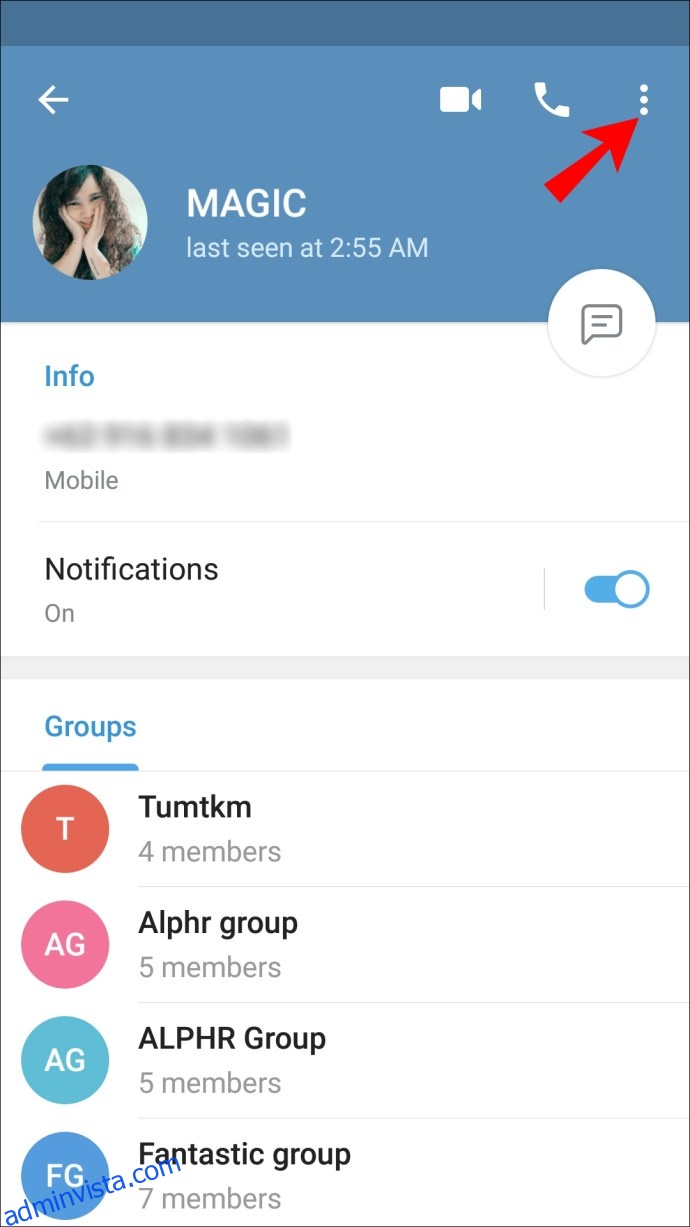
- Välj ”Ta bort kontakt” från menyn.
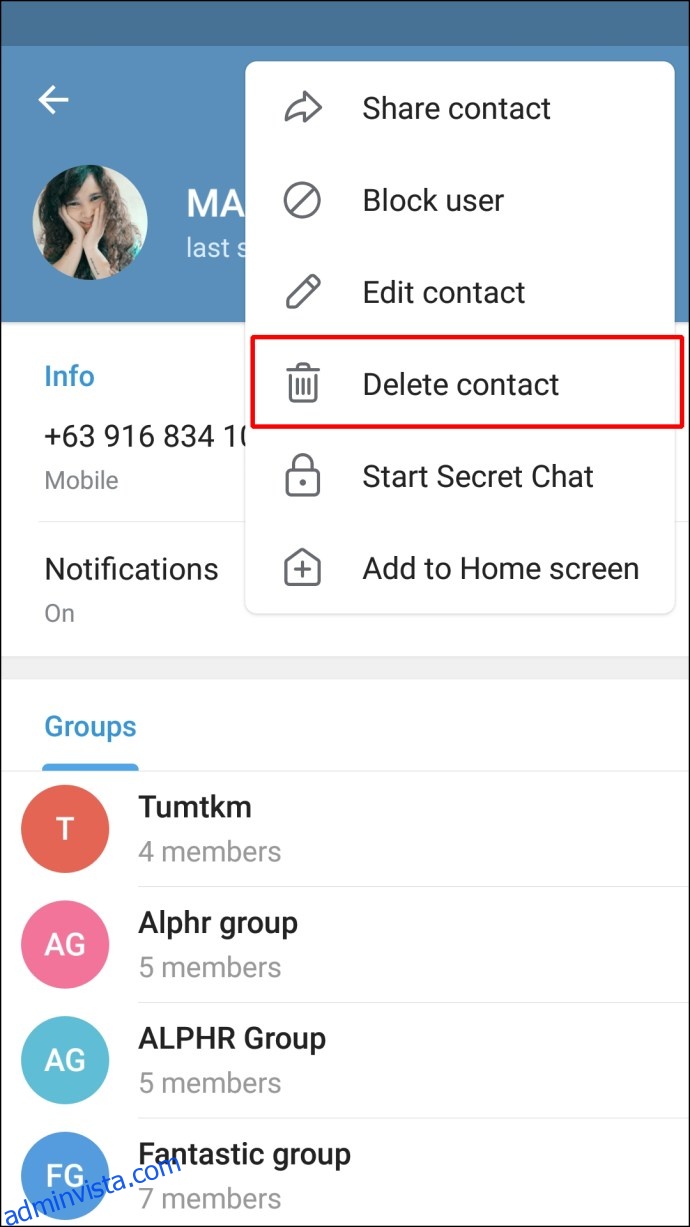
- Bekräfta att du vill ta bort kontakten.
Även om du har tagit bort kontakten från din Telegram-lista, finns telefonnumret kvar i din telefonbok. Du måste även ta bort kontakten där.
Kom ihåg att du också kan ta bort din chatthistorik med kontakten om du önskar. Gå till konversationen, tryck på tre punkter och välj ”Ta bort chatt”.
För att förhindra att dina Telegram-kontakter synkroniseras med din telefonbok framöver, gör följande:
- Öppna Telegram och tryck på menyn med de tre horisontella linjerna.
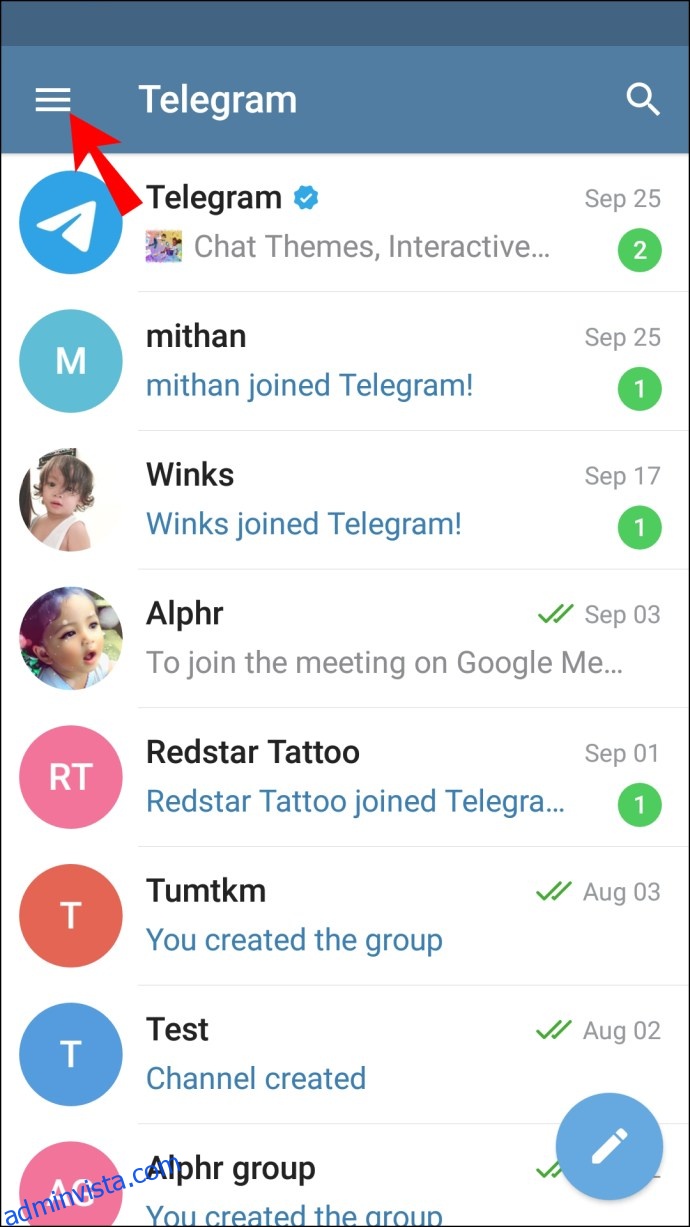
- Välj ”Inställningar” i den vänstra menyn.
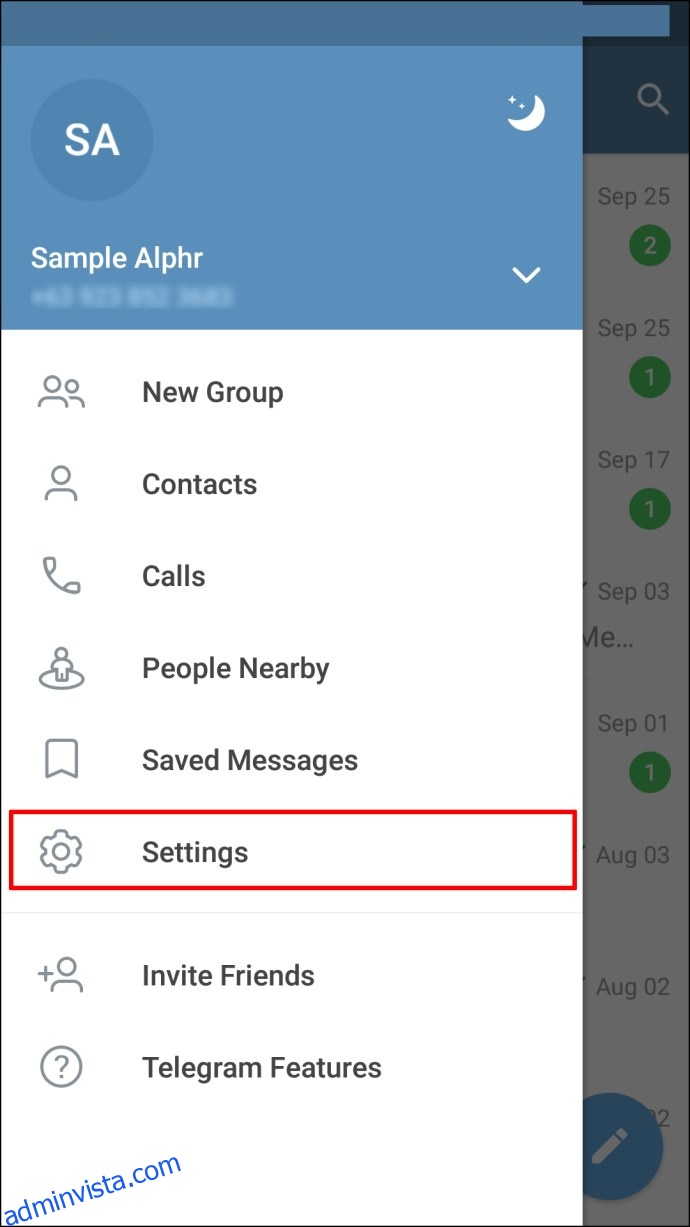
- Gå till ”Integritet och säkerhet”.
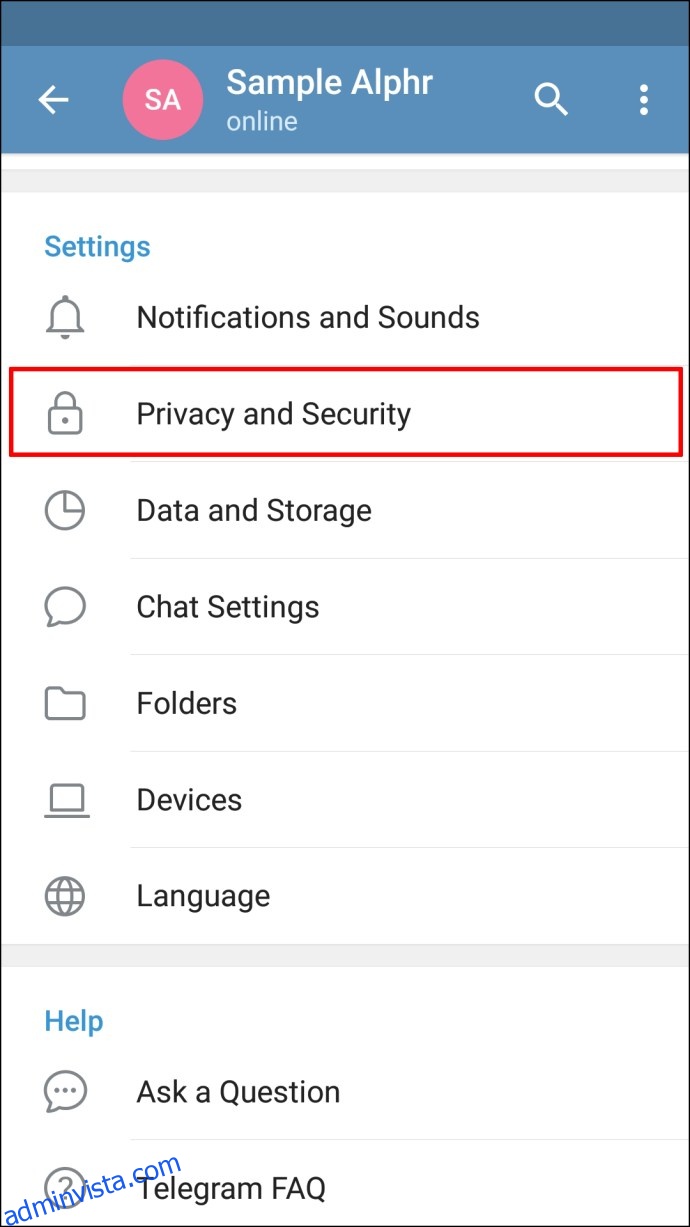
- I avsnittet ”Kontakter”, inaktivera ”Synkronisera kontakter”.
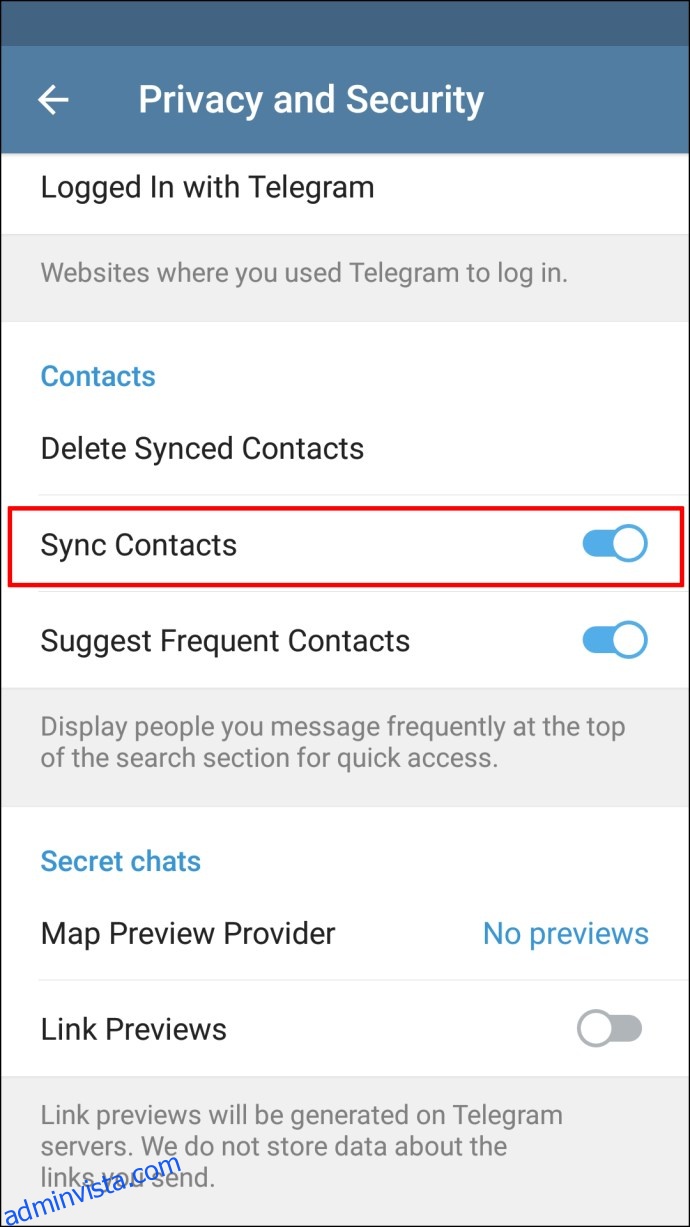
Alla kontakter
Utöver att använda webbappen kan du också radera alla dina Telegram-kontakter direkt i appen. Så här gör du:
- Öppna Telegram på din Android-enhet.
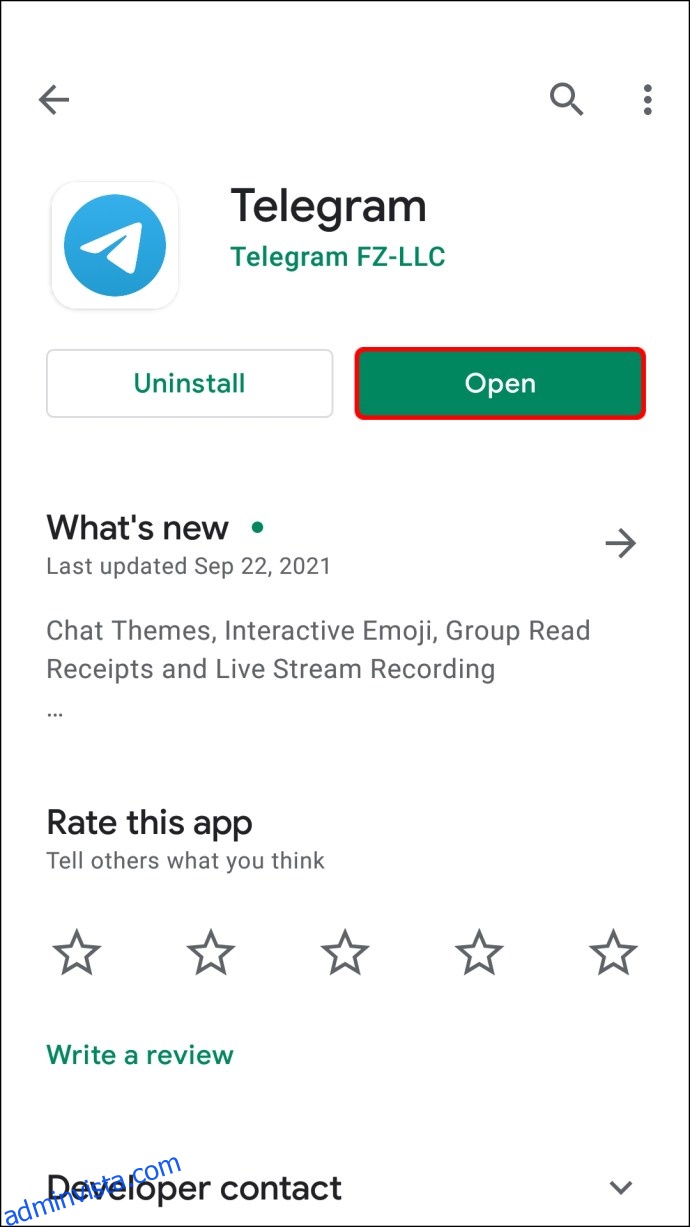
- Tryck på de tre horisontella linjerna i det övre vänstra hörnet.
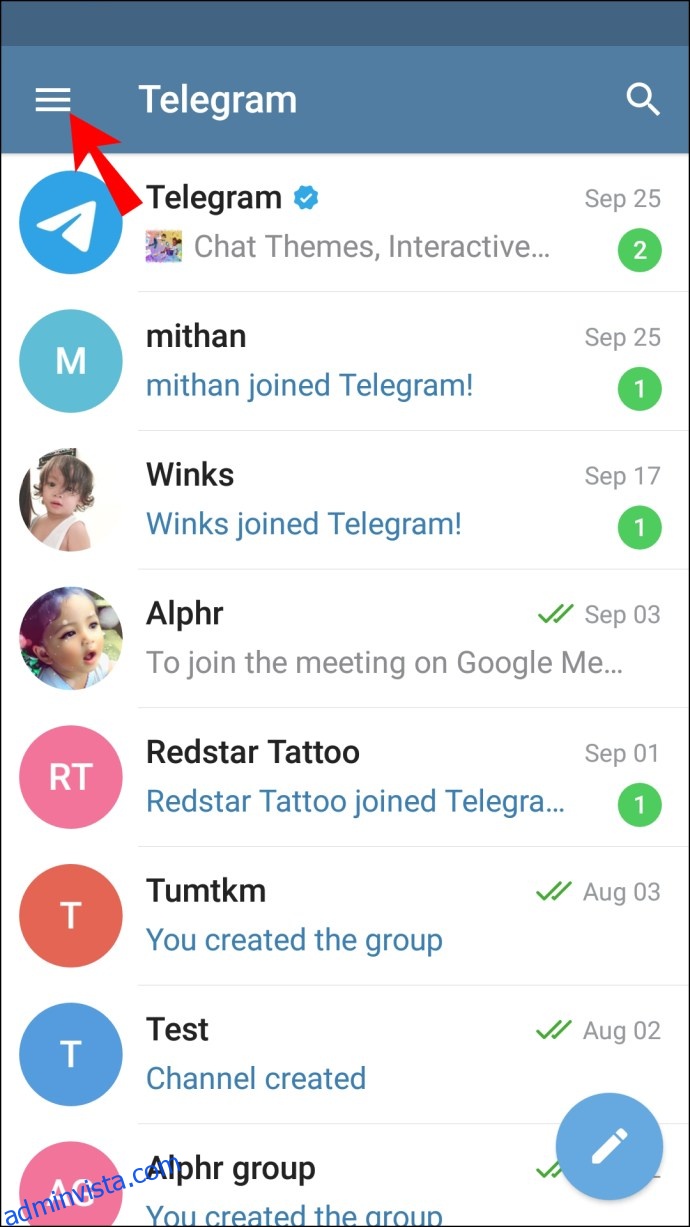
- Välj ”Inställningar” från menyn.
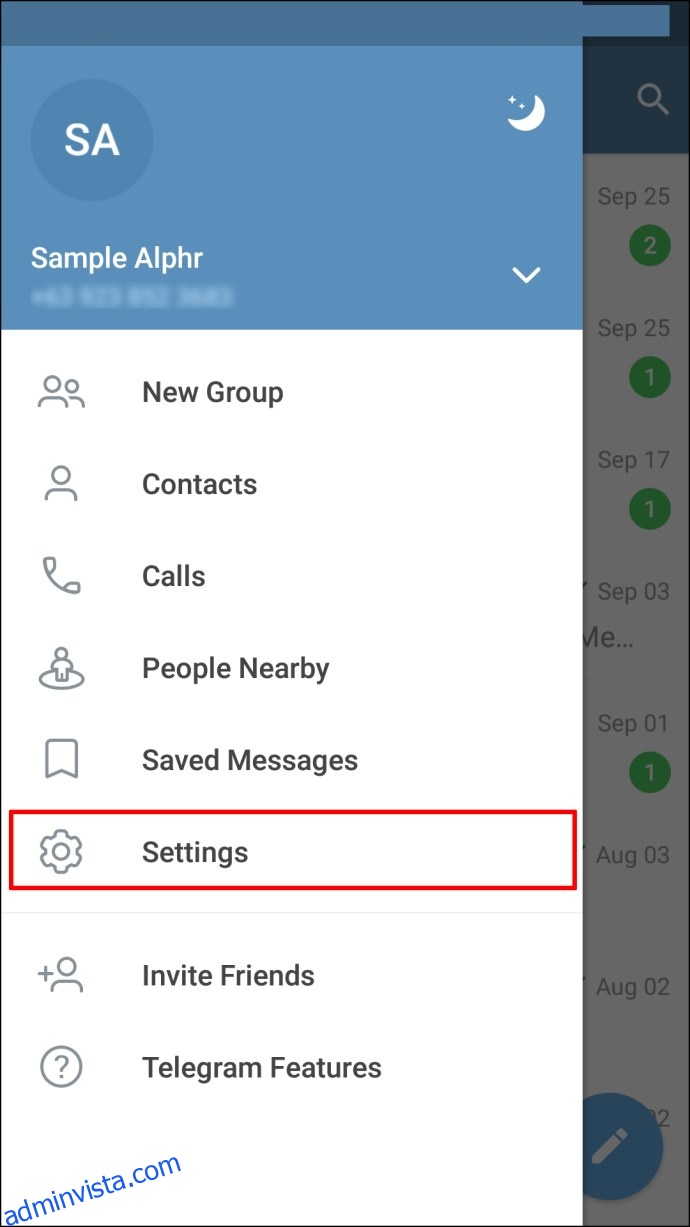
- Välj ”Integritet och säkerhet”.
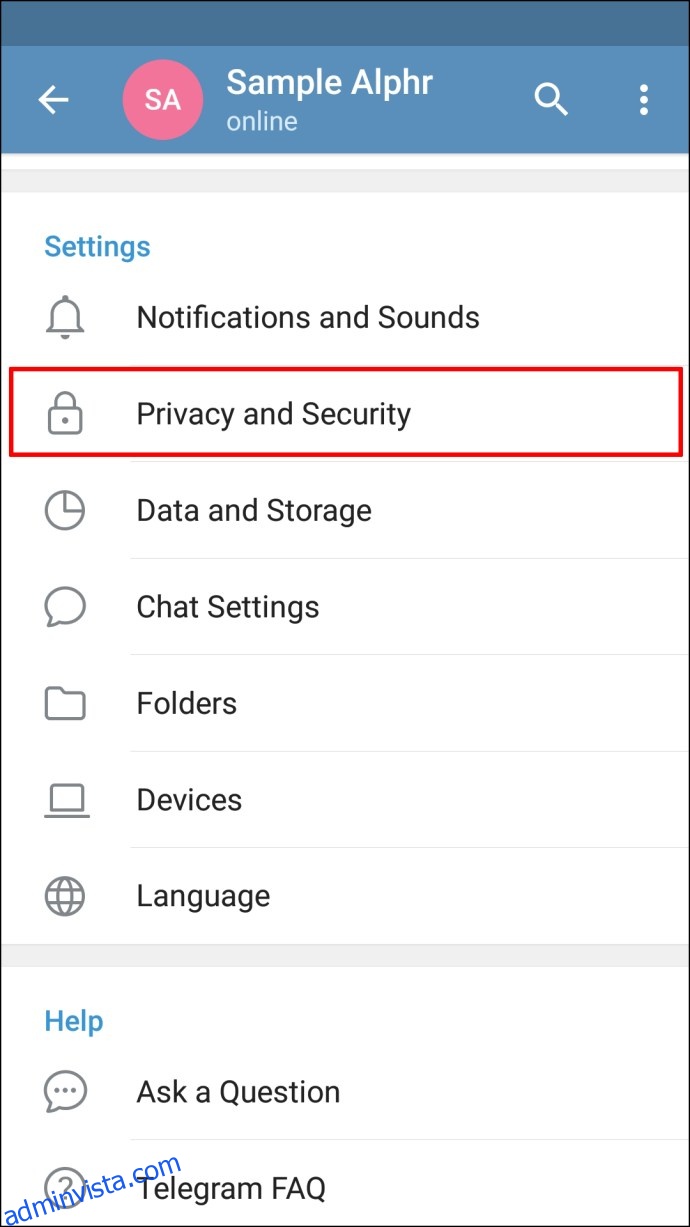
- Gå till avsnittet ”Kontakter”.
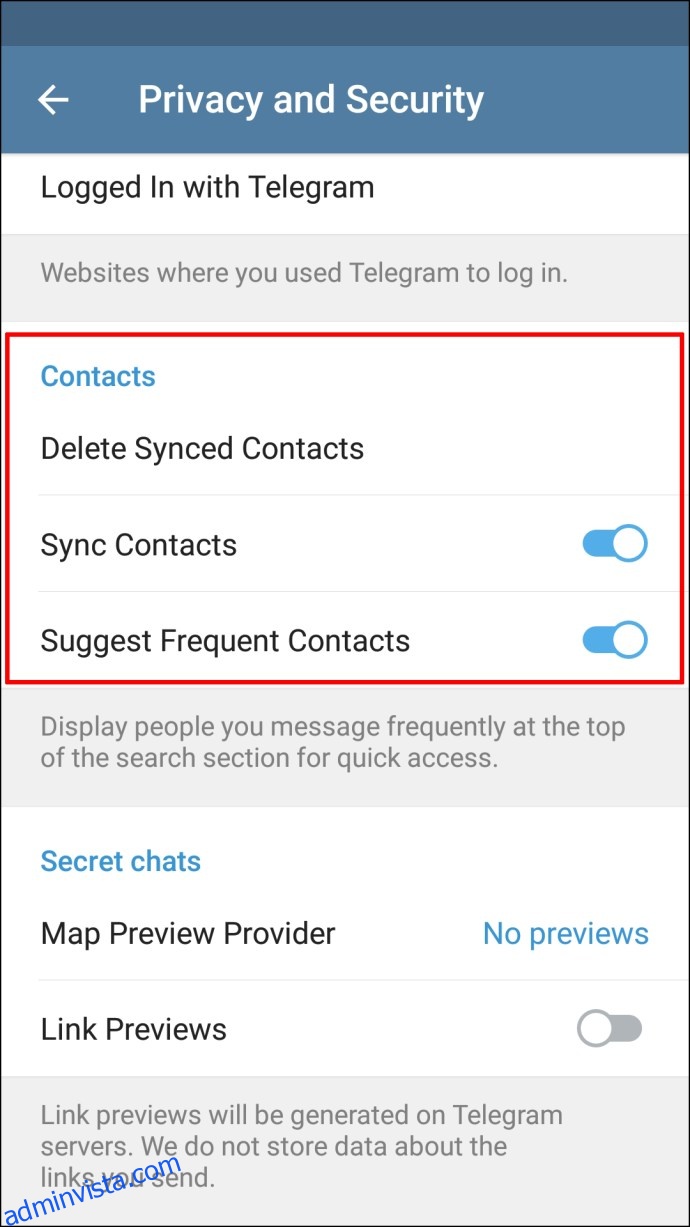
- Inaktivera ”Ta bort synkroniserade kontakter”.
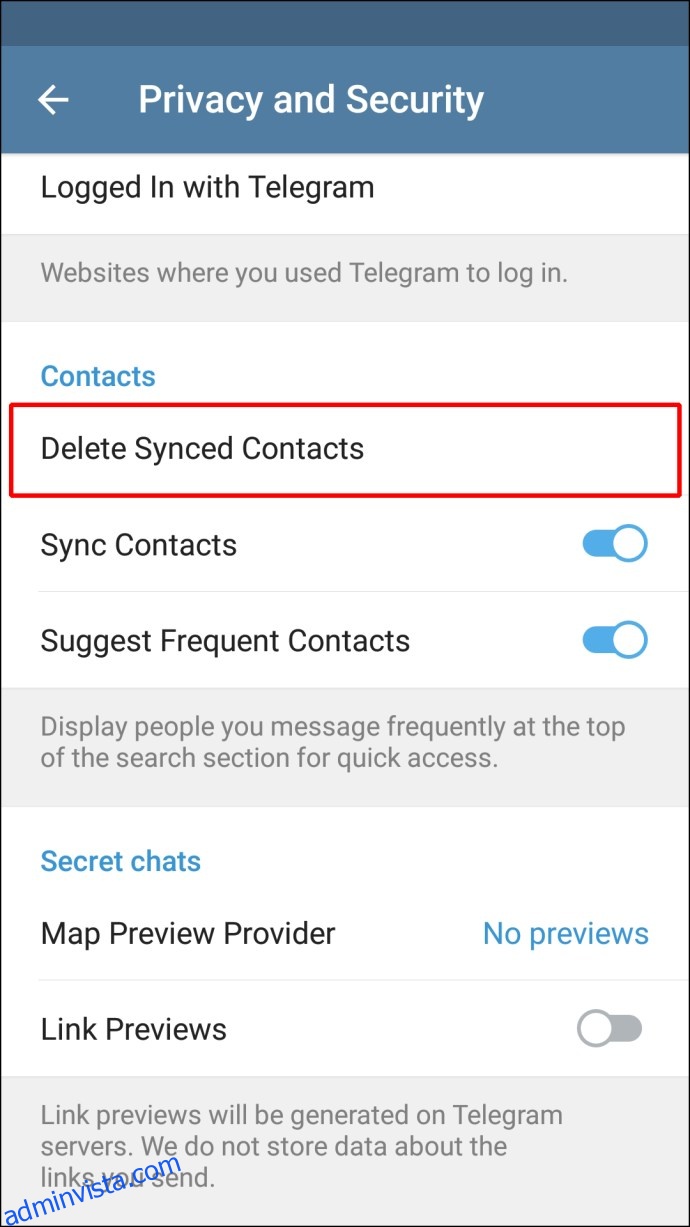
Detta tar bort alla dina kontakter både från Telegram-appen och din telefonbok.
Ta bort kontakter i Telegram på en iPhone
Att radera kontakter i Telegram på en iPhone är en enkel process. Du kan ta bort kontakter från appen och även inaktivera synkronisering. Vi visar hur du gör båda.
Enstaka kontakt
För att ta bort en enskild kontakt i Telegram på din iPhone, följ dessa steg:
- Öppna Telegram på din iPhone.
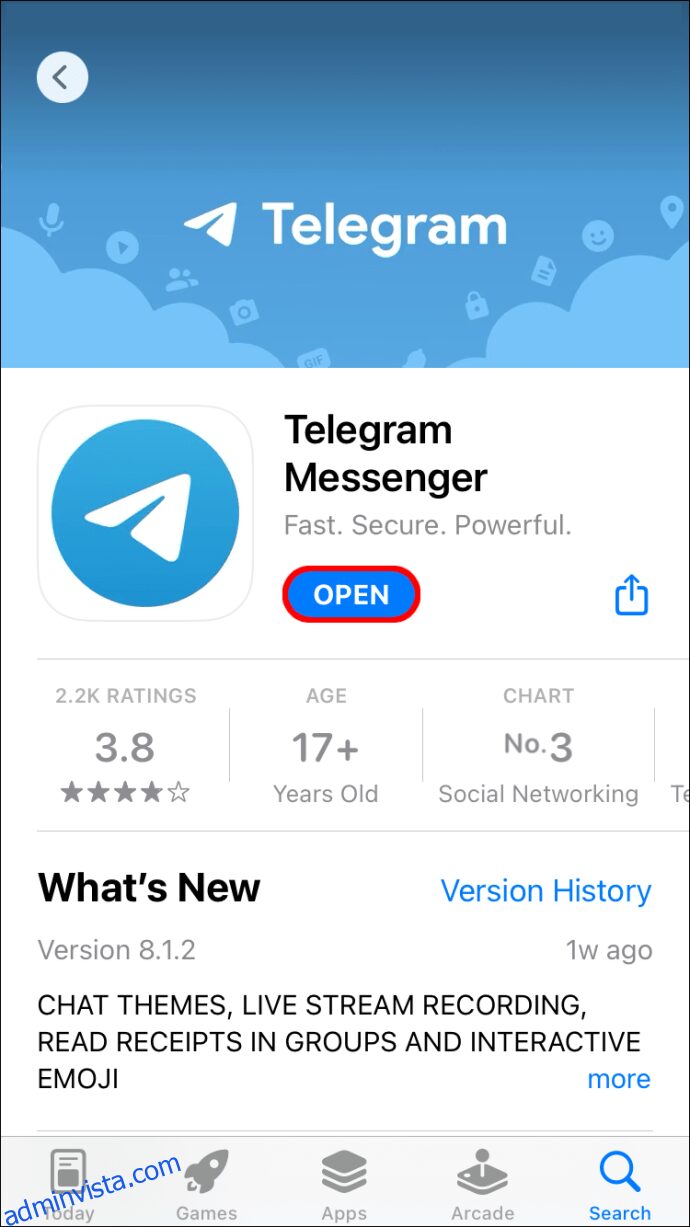
- Välj fliken ”Kontakter” i den nedre menyn.
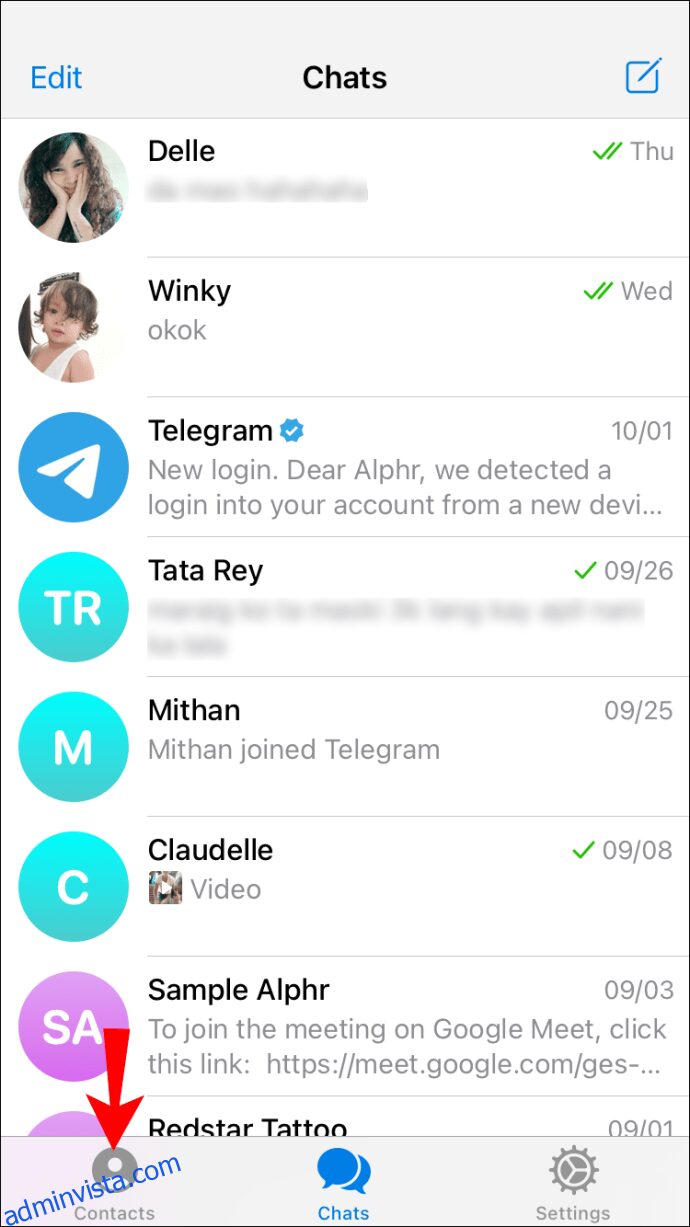
- Använd sökfältet för att hitta kontakten du vill ta bort.
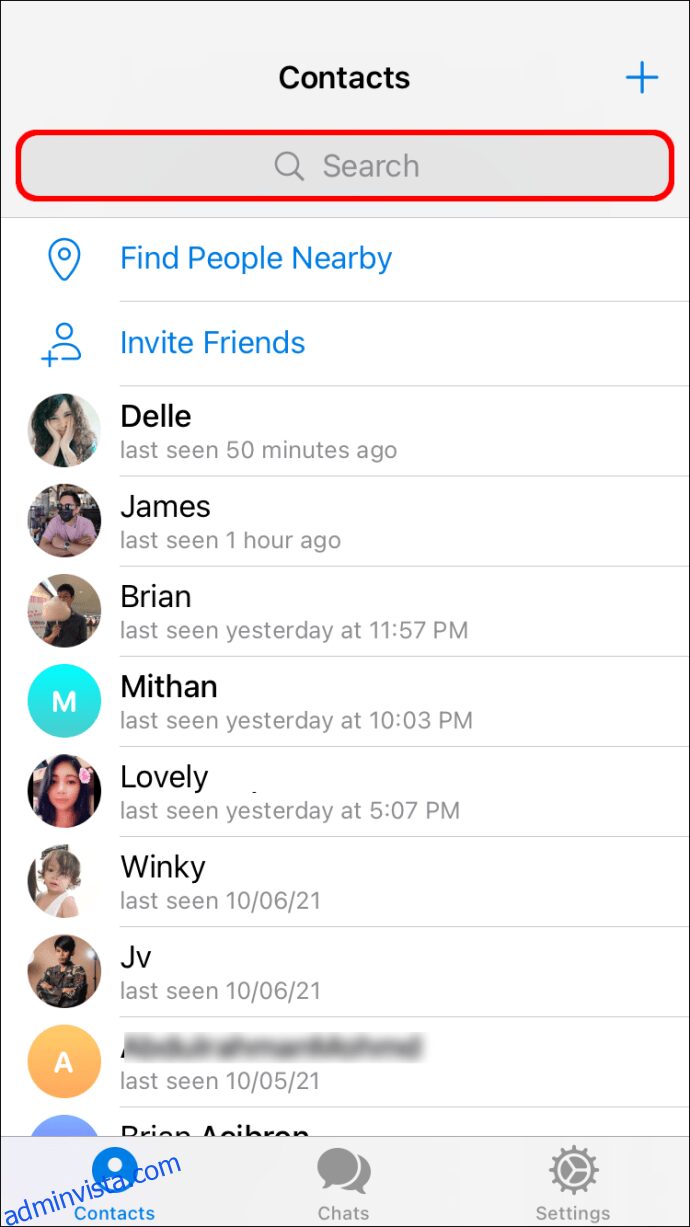
- Gå till kontaktens informationssida och klicka på deras användaravatar i det övre högra hörnet.
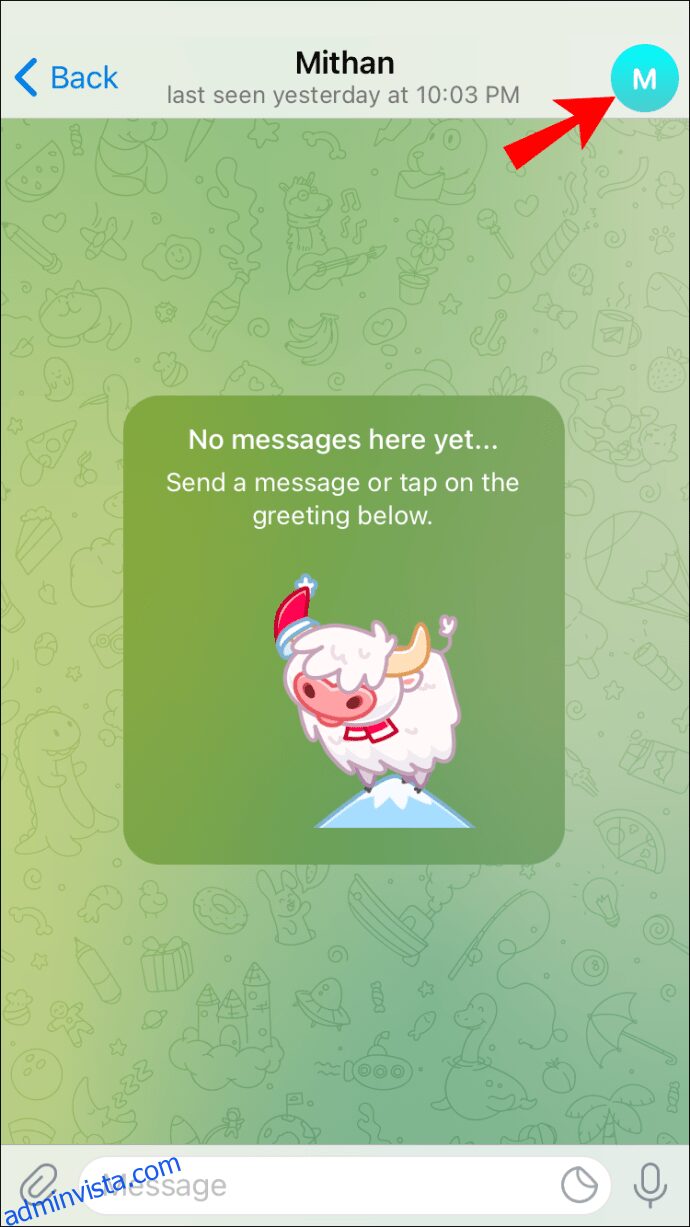
- Välj ”Redigera”.
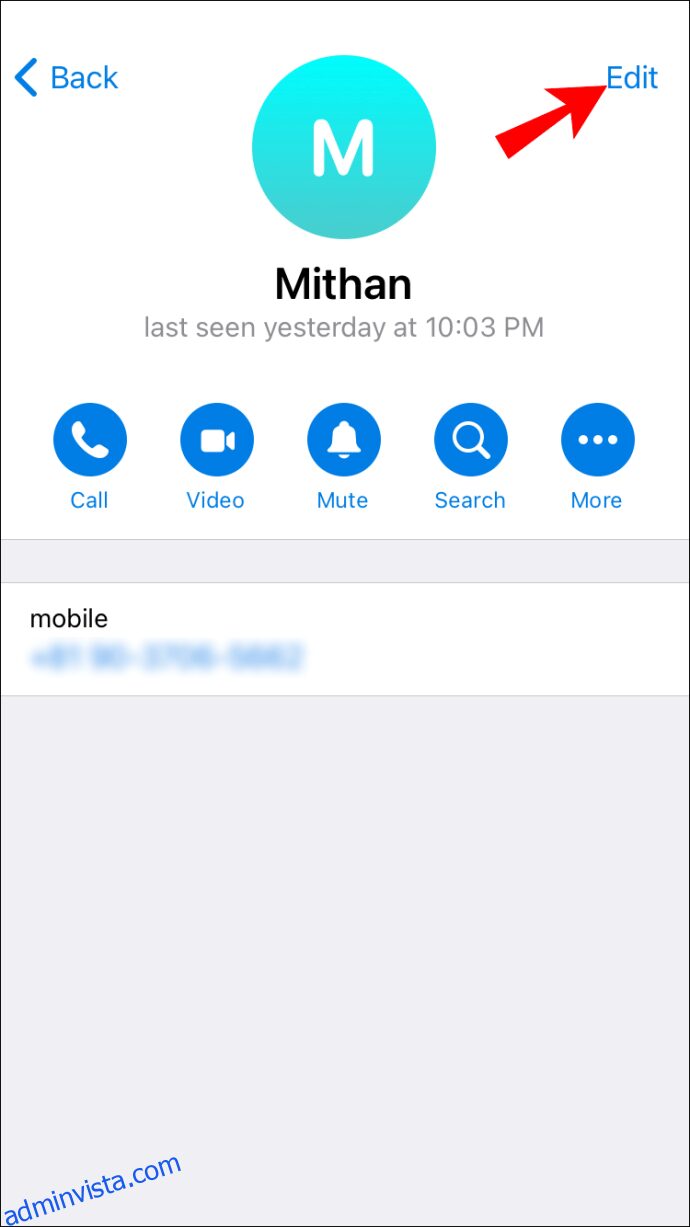
- Scrolla ner och välj ”Ta bort kontakt”.

- Bekräfta att du vill ta bort kontakten.
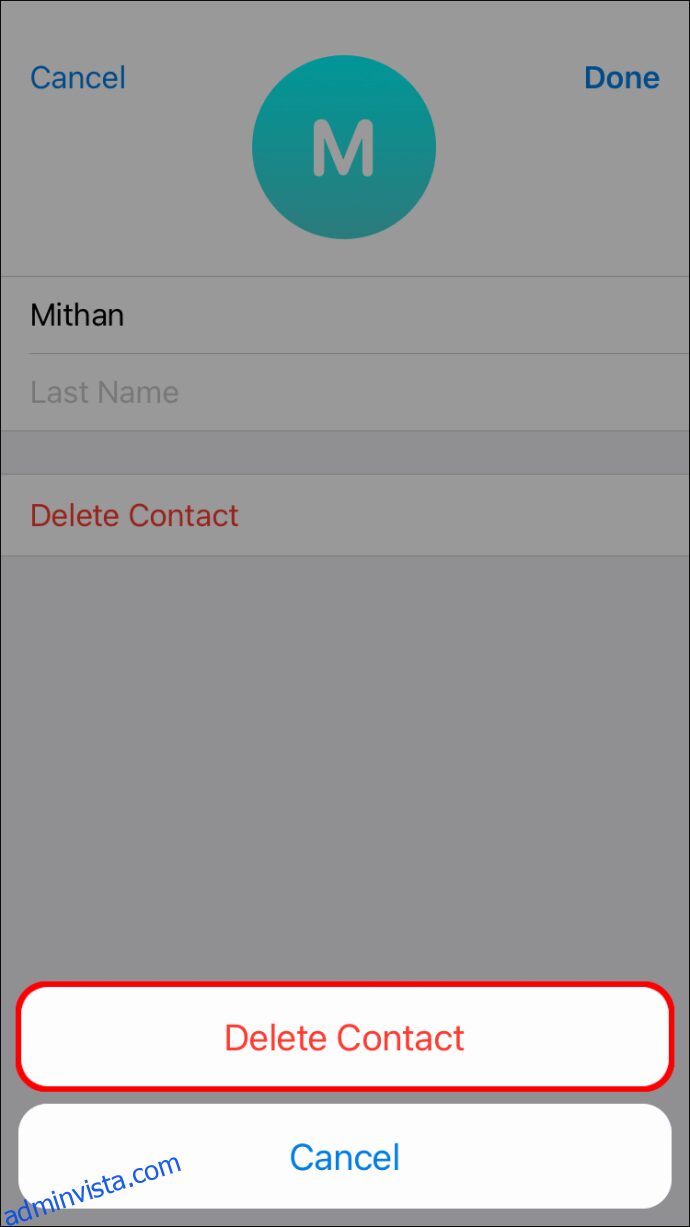
Till skillnad från Telegram på Android, tas kontakter bort från både Telegram och din telefonbok när du tar bort dem på en iPhone. För att förhindra automatisk synkronisering, gör följande:
- Starta Telegram.
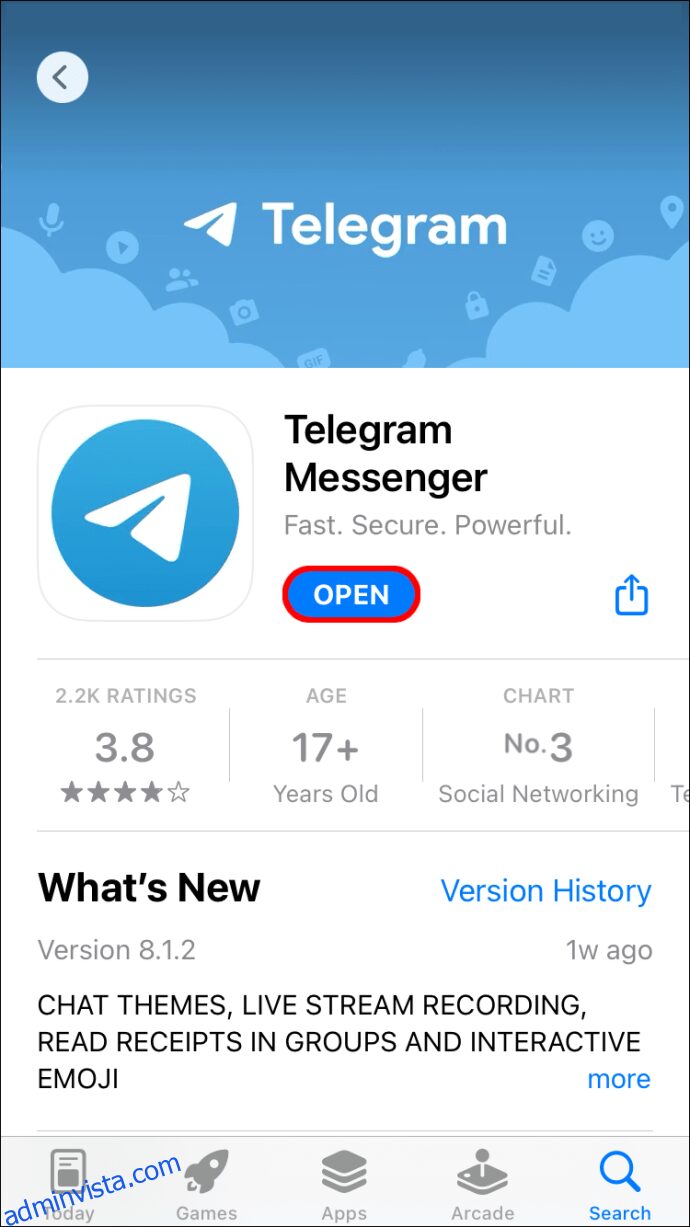
- Tryck på menyikonen och välj ”Inställningar” i den vänstra menyn.
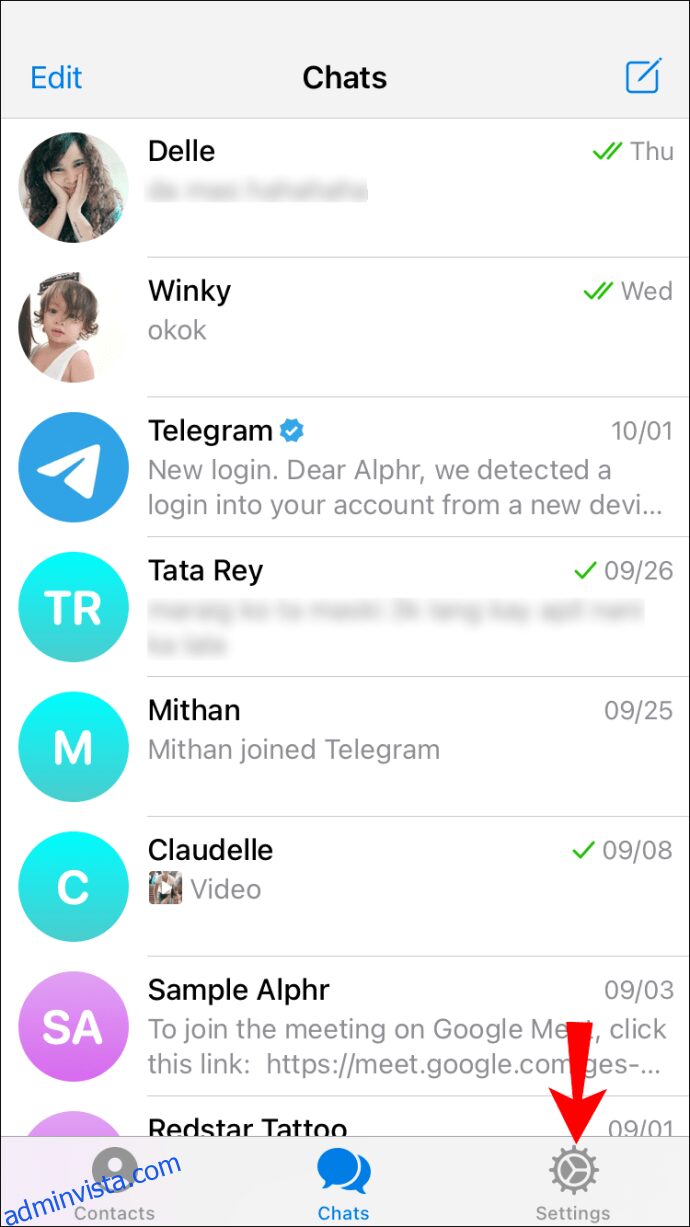
- Välj ”Integritet och säkerhet”.
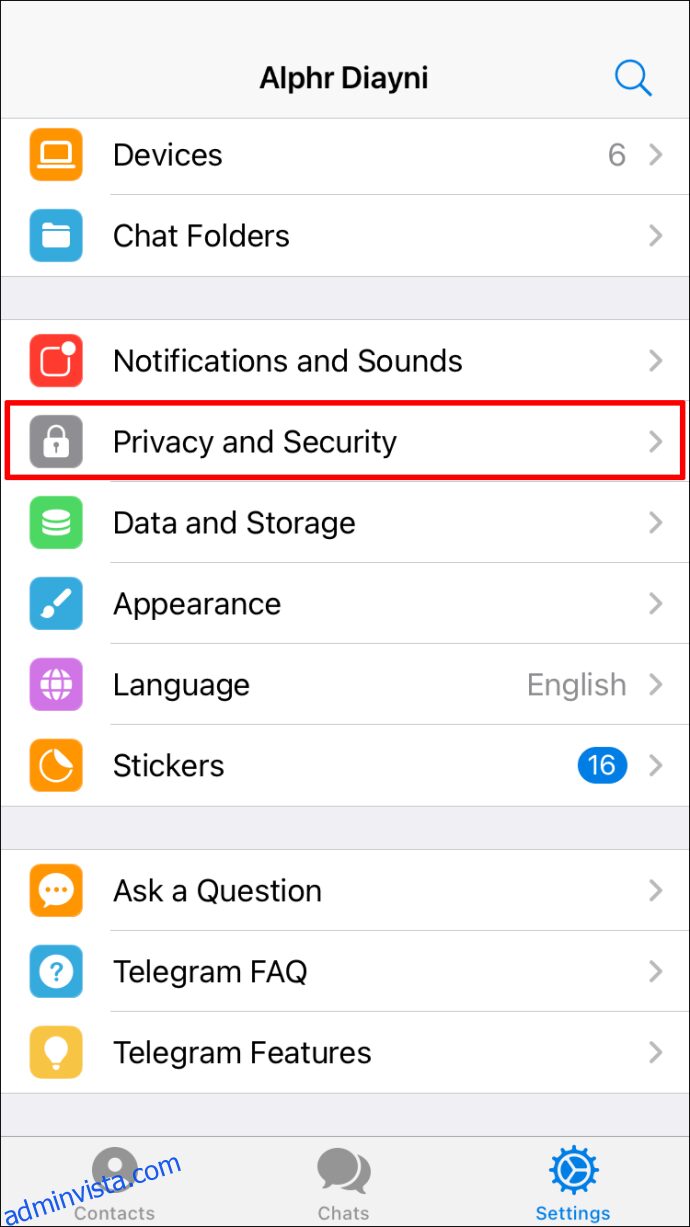
- Inaktivera ”Synkronisera kontakter” i avsnittet ”Kontakter”.
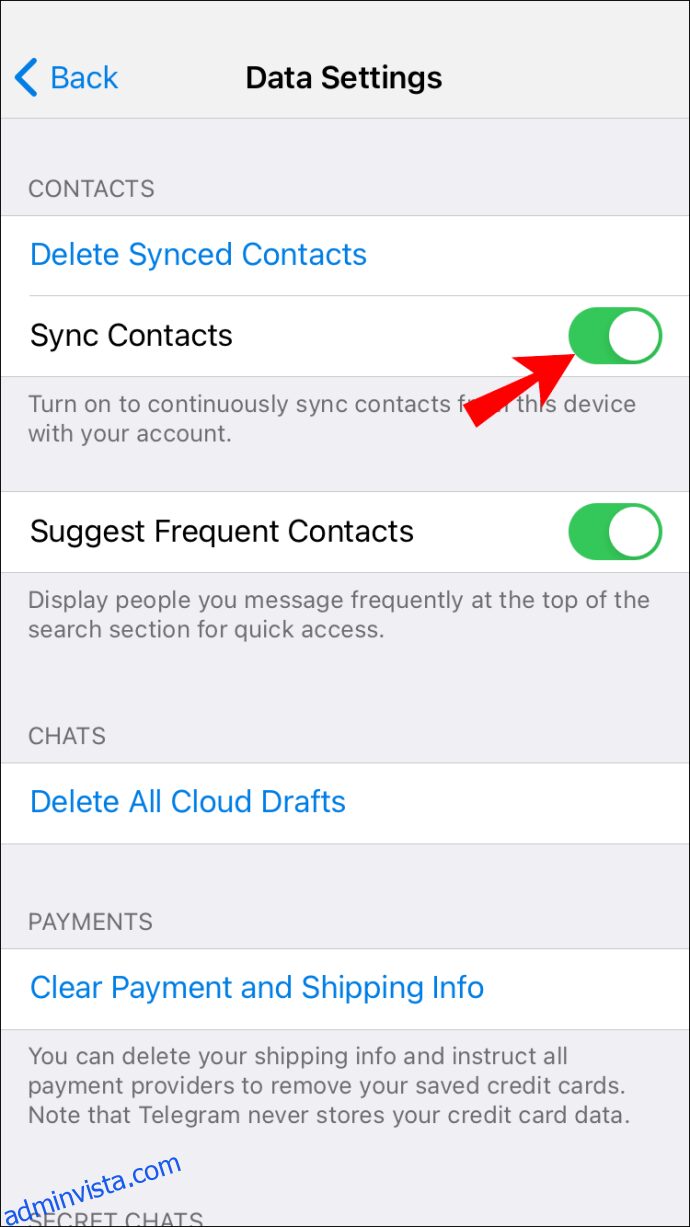
Alla kontakter
För att ta bort flera eller alla kontakter samtidigt på din iPhone, följ dessa steg:
- Öppna Telegram på din iPhone.
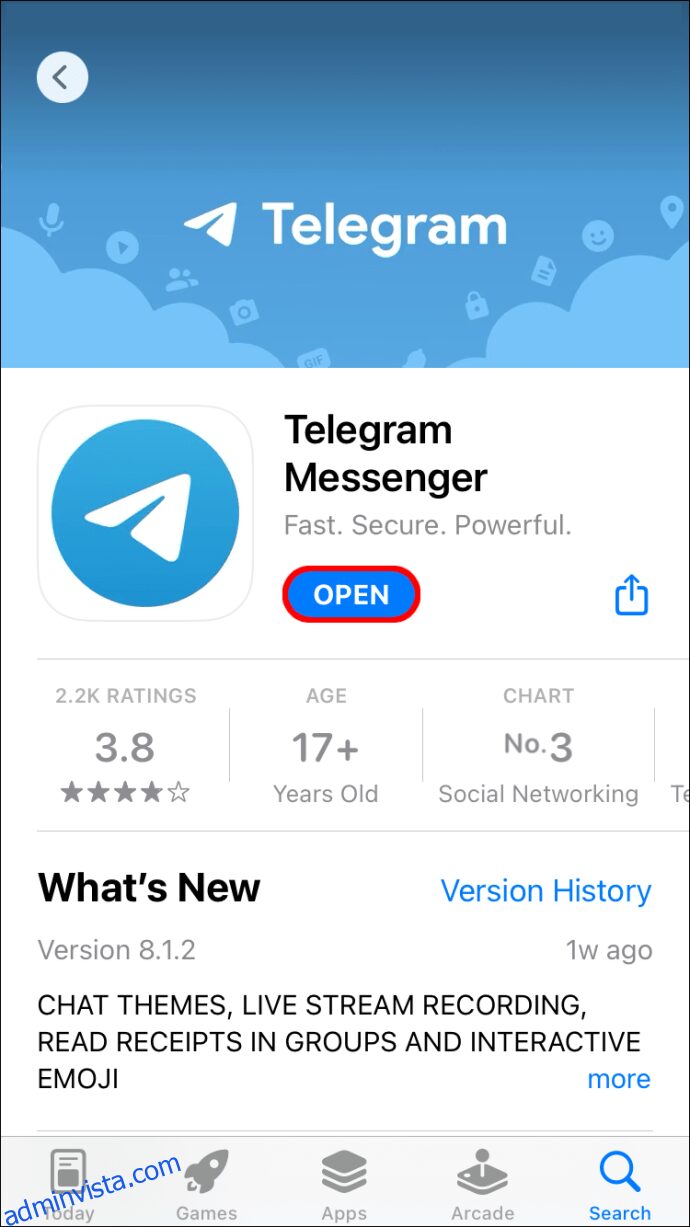
- Klicka på menyikonen i det övre vänstra hörnet och gå till ”Inställningar”.
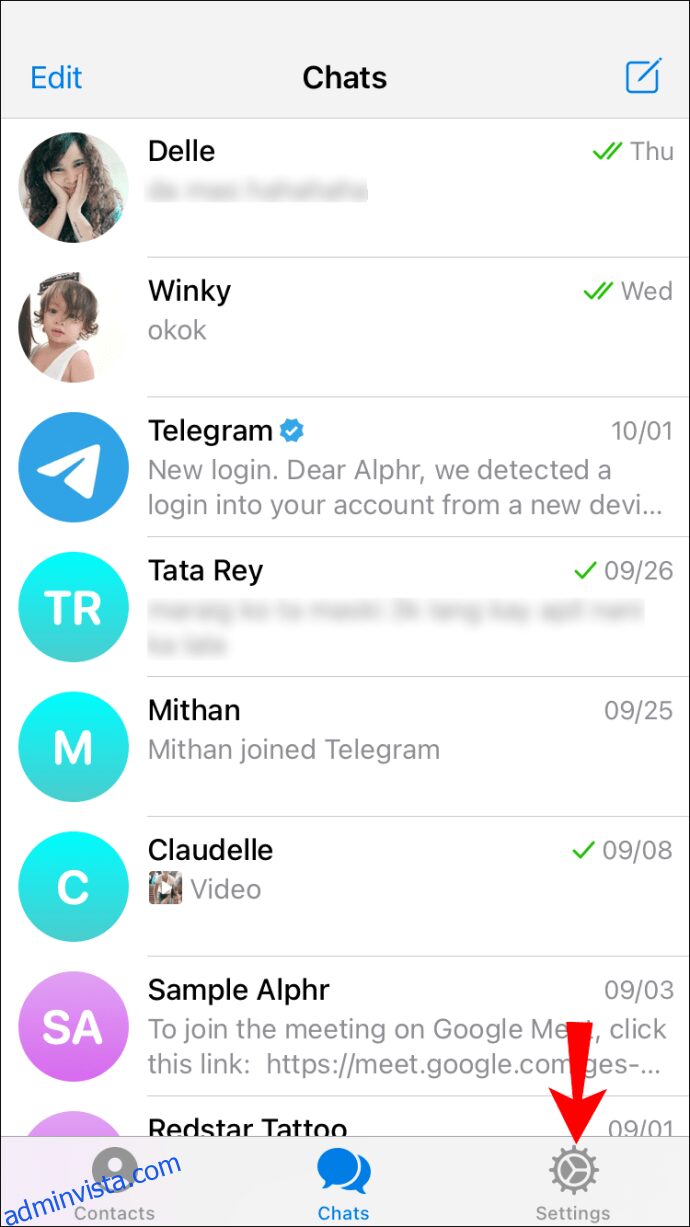
- Välj ”Integritet och säkerhet”.
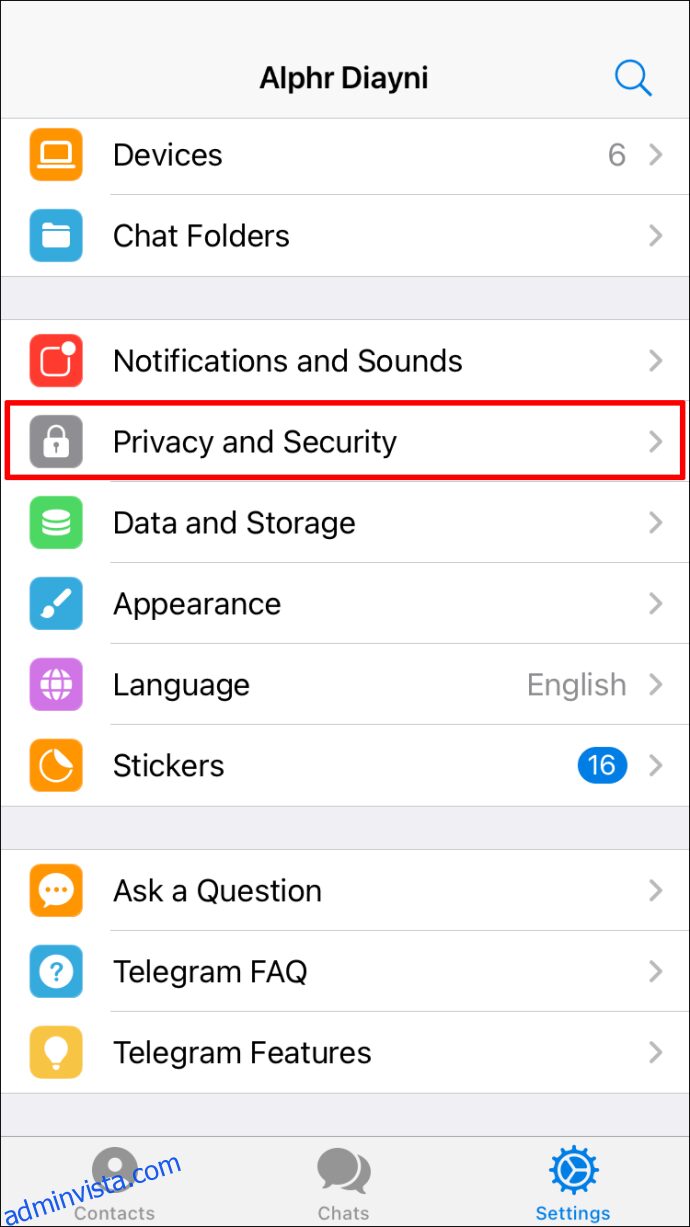
- Inaktivera ”Ta bort synkroniserade kontakter”.
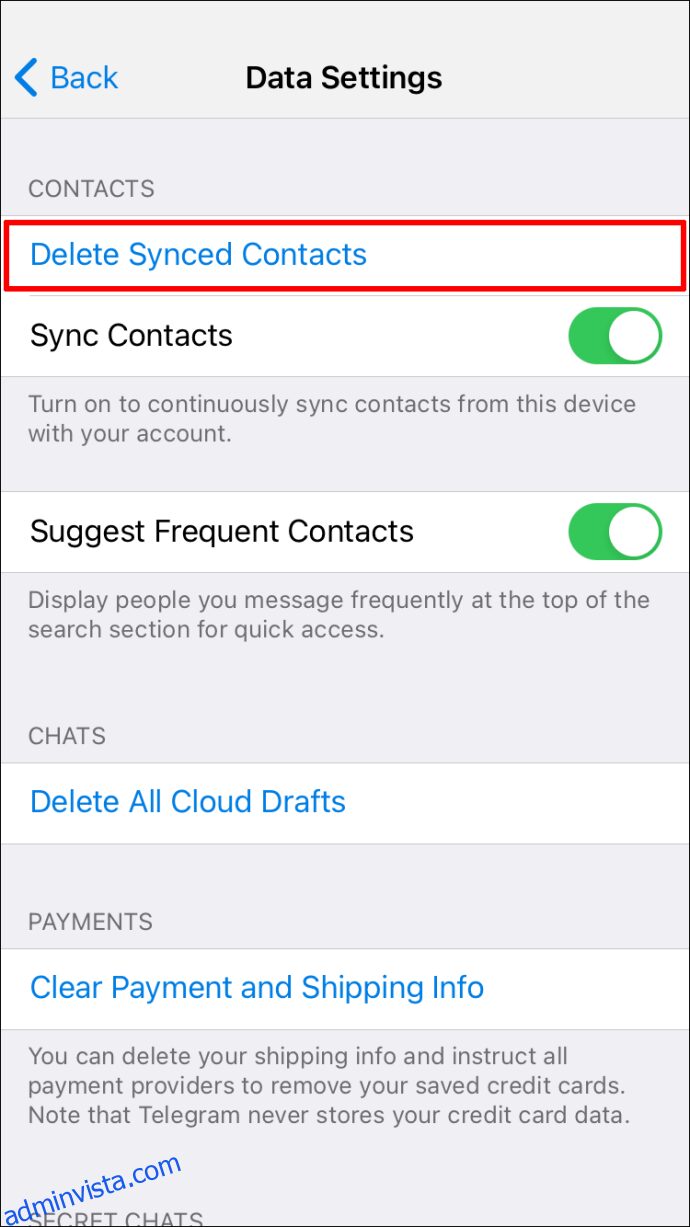
Nu kommer alla dina Telegram-kontakter att raderas samtidigt.
Rensa din kontaktlista i Telegram
Oavsett om du vill ta bort enstaka kontakter eller hela listan, finns det flera sätt att göra det i Telegram. Du kan använda mobilappen, skrivbordsappen eller webbappen. Du kan även stänga av synkroniseringen för att slippa ta bort samma kontakter två gånger.
Har du tagit bort kontakter från Telegram tidigare? Vilken metod använde du? Berätta i kommentarsfältet nedan!